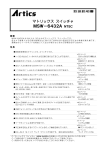Download MSW-2808A NTSC 取扱説明書
Transcript
取扱説明書 マトリックス スイッチャ MSW-2808A NTSC 概要 本機は、漢字タイトルを挿入できる 28 入力・8 出力のマトリックス スイッチャで、 多数の入力カメラを任意の映像出力に割り当て、効率の良い監視をおこなうための映像切換え機です。 特長 ●映像信号専用のマトリックス スイッチャです。 ●1~8 の映像出力に 1~28 のカメラ入力を任意に割り当てることができます。 ●前面部ボタンで映像出力←カメラ入力の割り当てができます。 ●映像出力←カメラ入力の割り当ては 64 パターン プリセットできます。 ●1 つの映像出力に 1~28 のカメラ入力を自動切換え表示することができます。 ●自動切換え表示は 64 パターン プリセットできます。 ●メニューで操作・設定・入出力の状態確認等ができます。 ●専用ソフト(Windows 用)で操作・設定・入出力の状態確認等ができます。 ●各カメラ入力 1~28 に最長 14 文字のタイトルを設定できます。 ●タイトルは、JIS 第一,第二水準+拡張文字の 7,320 文字より選択できます。(JIS X0208-1990) ●内蔵フォントは 22×22 ドット,ゴシック体です。 ●日時を画面に表示できます。 ●16 系統のセンサ入力端子を任意のカメラ入力に設定して、アラーム動作をおこないます。 ●センサ入力時に映像出力 1~3 のアラーム動作と、O.C.またはリレーの信号出力をします。 ●センサ入力された履歴を、960 件まで記録できます。 ●2 つのファンクション ボタンに映像出力とシーケンス・パターンを設定し、操作を短縮できます。 ●RS-232C,RS-485 による操作が可能です。 ●不正操作を防止するパスワードによるロック機能を備えています。 ●高さ 44mm の省スペース設計です。 ●EIA/JIS の 19 インチ ラック マウントが可能です。(取付金具は別売品) ○ マ ト リ ッ ク ス ス イ ッ チ ャ MSW-2808A を お 買 い 上 げ い た だ き 、ま こ と に あ り が と う ご ざ い ま す 。 ○ ご 使 用 の 前 に こ の 取 扱 説 明 書 を よ く お 読 み に な り 、正 し く ご 使 用 く だ さ い 。 ○ お 読 み に な っ た あ と は 、い つ で も 見 ら れ る と こ ろ に 大 切 に 保 管 し て く だ さ い 。 目次 安全上のご注意 1 各部の名称とはたらき ■前面部 ■背面部 接続方法 ■システム例 ■SENSOR I/O 端子の接続 ●各ピンの動作表 ●接続例 ■RS-485 の接続 ■RS-232C ピン アサイン(参考) 映像出力:カメラ入力 割り当ての概要と例 ■前面部ボタンで割り当てる ■本体メニューで割り当てる ■専用ソフトで割り当てる ■プリセットする 基本動作 ■電源立上げ ●デフォルト セット(全項目) ●デフォルト セット(タイトル以外) ■メニュー,メッセージの表示画面 ■前面部ボタンで割り当てる ■ファンクション ボタン(F1,F2) ■アラーム動作 ■パスワードの入力方法 メニューと専用ソフトの使い分け 4 4 4 5 5 6 6 6 7 7 8 8 8 8 9 10 10 10 10 10 10 10 11 12 12 メニュー設定 ■入出力の状態画面 ■メニューの操作方法 1.OUTPUT SET 1-1.OUTPUT SET FREE 2.OUTPUT PATTERN 3.SEQUENCE PATTERN 4.ALARM 4-1.EVENT LIST 4-1-1.件数 4-1-2.アラーム履歴 4-2.EVENT LIST ERASE 4-3.INPUT 4-3-1.POLARITY 4-3-2.CHANNEL SELECT 4-4.OUTPUT SET 4-5.DURATION TIME 4-6.DISPLAY 4-7.BUZZER OUT 4-8.RETURN 5.TIME SIGNAL 5-1.30SEC.ADJUST 5-2.CLOCK ADJUST 5-3.INPUT CHANNEL 5-4.OUTPUT CHANNEL 5-5.DISPLAY RANGE 5-6.DISPLAY SIZE 6.TITLE 6-1.POSITION 6-2.INPUT CHANNEL 6-3.OUTPUT CHANNEL 13 13 13 14 14 14 15 15 15 15 15 16 16 16 16 17 17 17 18 18 18 18 18 18 19 19 19 19 19 20 20 6-4.TOP ADJUST 6-5.BOTTOM ADJUST 7.OTHERS 7-1.PASSWORD 7-1-1.OPERATION 7-1-2.MENU 7-1-3.NUMBER 7-2.FUNCTION KEY 7-2-1.F1 MODE 7-2-2.F2 MODE 7-2-3.F1 OUTPUT CH. 7-2-4.F2 OUTPUT CH. 7-3.SLAVE ADDRESS 7-4.DATA RATE 7-5.PARITY 7-6.STOP BIT 7-7.DATA LENGTH 専用ソフトの準備 ■パソコンと本体の接続方法 ●RS-232C の接続方法 ●RS-485 の接続方法 ■ダウンロード ■インストール方法 ■起動画面 ■ファイル ■モデル選択 ■通信の設定 専用ソフトの操作方法 ■入出力の状態 ■設定 1.アウトプット・パターン(O.P) 1-1.FREE モード 1-2.プリセット モード 2.シーケンス・パターン(S.P) 3.機器のスレーブ アドレス(S.A) 4.タイトル(T.S) 5.入力タイトル表示(I.T) 6.出力タイトル表示(O.T) 7.タイトル表示位置(T.P) 8.入力カレンダ表示(I.C) 9.出力カレンダ表示(O.C) 10.カレンダ(C.S) 11.タイトル表示位置微調整(T.A) 12.アラーム設定(A.S) 13.アラーム入力設定(A.I) 14.アラーム出力設定(A.O) 15.ファンクション・キー(F.K) 16.パスワード設定(P.S) 17.全項目の設定 18.メンテナンス(設定項目の読み込み) 20 20 21 21 21 21 21 21 21 21 21 21 22 22 22 22 22 23 23 23 23 23 23 24 24 24 24 25 25 26 26 26 26 27 27 27 28 28 28 29 29 30 30 31 32 33 33 34 34 34 ラック マウント方法 35 製品仕様 36 故障かなと思う前に… 37 品質保証規定 37 おことわり 37 必要なシステム構成 37 安全上のご注意 かならずお守りください 安全に正しくお使いいただくために、この「安全上のご注意」をよくお読みください。 ■絵表示について ■絵表示の例 この取扱説明書では、製品を安全に正しくお使いいただ き、あなたや他の人々への危害や財産への損害を未然に 防止するために、いろいろな絵表示をしています。その 表示と意味は次のようになっています。 内容をよく理解してから本文をお読みください。 △記号は注意(危険・警告を含む)を促 す内容があることを告げるものです。 図の中に具体的な注意内容(左図の場 合は感電注意)が描かれています。 警告 この表示を無視して誤った取 扱いをすると、人が死亡または 重傷を負う可能性が想定され る内容を示しています。 記号は禁止の行為であることを告 げるものです。 図の中や近傍に具体的な禁止内容(左 図の場合は分解禁止)が描かれていま す。 注意 この表示を無視して誤った取 扱いをすると、人が傷害を負う 可能性が想定される内容、およ び物的損害のみの発生が想定 される内容を示しています。 ●記号は行為を強制したり指示する 内容を告げるものです。 図の中に具体的な指示内容(左図の場 合は電源プラグをコンセントから抜 け)が描かれています。 警告 ●本機のケース・裏パネル等をはずさない! 内部には高圧の部分があり、感電の原因となります。 ・改造などは絶対におこなわないでください。 ・内部の点検・整備・修理は販売店にご依頼ください。 ●本機を濡らさない! 火災・感電の原因となります。 ・雨天・降雪中・海岸・水辺での使用は特にご注意ください。 ・風呂・シャワー室などの水場では使用しないでください。 ・本機の上に水などの入った容器を置かないでください。 ・万一水などが中に入ったときには、すぐに電源プラグをコンセントから抜いて販売店にご相談 ください。 ●本機の開口部から金属物や燃えやすいものなどの異物を差し込まない! 万一異物が入ったときには、すぐに電源プラグをコンセントから抜いて販売店にご相談ください。 そのままで使用すると火災・感電の原因となります。 ●ぬれた手で電源プラグを抜き差ししない! 感電の原因となることがあります。 ●電源プラグやコンセントにほこりなどを付着させない! ほこりによりショートや発熱が起こって火災の原因となります。湿度の高い部屋、結露しやすいところ、 台所やほこりがたまりやすい場所のコンセントを使っている場合は、特に注意してください。 ●電源プラグを抜くときは、電源コードを引っ張らない! コードが傷つき火災・感電の原因となることがあります。かならずプラグを持って抜いてください。 ●雷が鳴り出したら使わない! 電源プラグや接続ケーブルには絶対に触れないでください。感電の原因となります。 ●アース線を接地する 感電を避けるためにかならず接地をしてください。アース線は絶対にガス管に接続しないでください。 爆発や火災の原因となります。 1 安全上のご注意 かならずお守りください 警告 ●電源電圧 100V±10%以外の電圧で使用しない! 火災・感電の原因となります。 ●煙が出ている、変なにおいや音がするなどの異常状態の場合は、すぐに電源スイッチを切り、 電源プラグを抜く! そのままで使用すると火災・感電の原因となります。煙が出なくなるのを確認して、販売店に修理 をご依頼ください。お客様による修理は危険ですから絶対におやめください。 ●本機が故障した場合、落としたりケースが破損した場合は、電源スイッチを切り、電源プラグを抜 く! そのままで使用すると火災・感電の原因となります。販売店に修理をご依頼ください。 ●移動させる場合は、かならず電源スイッチを切り、プラグを抜き、機器間の接続ケーブルをはず す! コードが傷つき火災・感電の原因となることがあります。 ●長期間使用しないときは、安全のためかならず電源プラグをコンセントから抜く! 火災の原因となることがあります。 注意 ●本機の上にものを置かない! バランスがくずれて倒れたり落下してけがの原因となることがあります。 また、重みによって故障の原因となることがあります。 ●コード類は正しく配線する! ・電源コードを熱器具に近づけないでください。 ・電源コードを本機の下敷きにしないでください。 ・足などにケーブルを引っかけると機器の落下や転倒などにより、けがの原因となることがあります。 ●設置場所にご注意ください! ・不安定な場所に置かないでください。 ・磁気を発生する機器の近くに置かないでください。 ・直射日光のあたるところや熱器具の近くに置かないでください。 ・冷凍倉庫や外気にさらされるなど、温度変化の激しいところには置かないでください。 ・振動や衝撃の加わるところには置かないでください。 ・腐食性ガスのあたるところには置かないでください。 ・調理台や加湿器のそばなど、油煙や湿気があたるところには置かないでください。 ●本機の通風孔をふさがない! 通風孔をふさぐと内部に熱がこもり、火災の原因となることがあります。 壁から 10cm 以上離して設置してください。また、次のような使いかたはしないでください。 ・本機を仰向けや横倒し、逆さまにする。 ・風通しの悪い狭い所に押し込む。 ・じゅうたんや布団の上に置く。 ・テーブルクロスなどをかける。 2 安全上のご注意 かならずお守りください ■定期点検とお手入れについて ※お手入れの際は安全のため、電源スイッチを切り、電源コードのプラグを抜いてからおこなってください。 注意 ●電源コードが傷んだ(芯線の露出・断線など)場合は交換を依頼する! そのままで使用すると火災・感電の原因となります。販売店に交換をご依頼ください。 ●内部の掃除について 内部の掃除については、お買い上げの販売店にご相談ください。 機器の内部にほこりがたまったまま長い間掃除をしないと、火災・故障の原因となることがあります。 ●電源プラグの掃除をしてください 電源プラグを長時間差し込んだままにしておくと、差し込み部分にほこりがたまり、火災の原因となることがありま す。 年に一度くらいは、プラグを抜いてほこりを取ってください。 ●カバーは乾いた布で拭いてください 汚れがひどいときは、うすめの中性洗剤液を浸しよく絞った布で拭き取ってから、から拭きしてください。 このとき、液が内部に入らないように注意してください。 ベンジン、シンナー、アルコールなどの液体クリーナーやスプレー式クリーナーは使用しないでください。 3 各部の名称とはたらき ■前面部 ①MENUボタン ③テンキー ボタン ⑥ファンクション ボタン ⑤ENTERボタン ②移動ボタン ⑦電源スイッチ ④SETボタン ①MENU ボタン 入出力の状態画面とメニューを表示/非表示します。 (映像出力 1 のみ) MENU ボタンを押すと最初に入出力の状態を表示し、 続いて ENTER ボタンを押すと、MAIN MENU が表 示されます。 ④SET ボタン ③の例で示したとおり、映像出力とカメラ入力の割り 当てを手動設定するときに使用します。 ②移動ボタン(,,,) メニュー表示中に、設定値の変更、点滅の移動、ページ の変更などに使用します。 ③テンキー ボタン 0 ~ 9 映像出力とカメラ入力の割り当てを手動設定すると きに、映像出力とカメラ入力の数字入力に使用します。 例:映像出力 2 にカメラ入力 5 を割り当てる場合 0+2+SET+0+5+ENTER この割り当て操作はボタンを押すたびに「ピッ」とい う音が鳴ります。鳴らないときはもう一度押してくだ さい。 ⑤ENTER ボタン (1)メニュー表示中に、設定値の決定、点滅位置の決定 に使用します。 (2)入出力の状態を表示中に、ENTER ボタンを押す と、MAIN MENU が表示されます。 (3)③の例で示したとおり、映像出力とカメラ入力の 割り当てを手動設定するときに使用します。 ⑥ファンクション ボタン(F1,F2) F1,F2 それぞれに映像出力とシーケンス・パターン の組合せを設定します。 設定すると一発操作で設定された映像出力がシーケ ンス動作します。このとき「ピッ」という音が鳴りま す。 ⑦電源スイッチ 本機の電源を ON/OFF します。ON にすると LED が点灯します。 ■背面部 ①シグナル グランド端子 ⑤RS-232C端子 ⑦RS-485端子 ⑥SENSOR I/O端子 ③カメラ映像入力端子1~28 ④映像出力端子1~8 ②AC入力ケーブル ①シグナル グランド端子 信号用接地端子です。機器間相互のグランドを取るた めに接続してください。 ※他のネジに付け替えないでください。 ⑤RS-232C 端子 パソコンにインストールした専用ソフトと送受信し ます。D-Sub9 ピン(オス) クロス ケーブル使用 ⑥SENSOR I/O 端子 センサ信号の入力が 16 系統あります。 センサ信号の出力は、オープン コレクタ 2 系統、リレ ー1 系統あります。アラーム動作時にメイク接点信号 を出力します。 ②AC 入力ケーブル AC100V 50/60Hz のコンセントに接続してくだ さい。 ③カメラ入力端子 1~28 TV カメラの映像信号(28 入力)を入力してください。 (75Ω終端) ⑦RS-485 端子 RS-485 による制御信号の入出力端子です。 (Half Duplex)6 極 4 芯 RJ-11 ストレート ケーブル使用 ④映像出力端子 1~8 TV モニター等の映像入力端子へ接続してください。 (75Ω終端) メニューは端子 1 からのみ出力します。映像出力端 子 1 からはかならず映像を出力してください。 4 接続方法 ■システム例 下図を参考に接続してください。 ※CAMERA OUT1(映像出力 1)のみ入出力の状態画面とメニューを 表示します。 ※リモコン(別売品)は販売店にお問合せください。 注意 ●電源は全ての接続が終わってからつないでください。 ●電源をつなぐ前にかならずコンセントの電圧を確認してください。 ●本機のカメラ入力各端子および映像出力各端子には電圧を加えないで下さい。 ●RS-485 通信と RS-232C 通信は同時に使用できません。 ●パソコンと RS-232C コネクターの接続にはクロス ケーブルを使用してください。 ●シ グ ナ ル グ ラ ン ド 端 子 は 、備 え 付 け の ネ ジ を 使 用 し 、他 の ネ ジ に 付 け 替 え な い で く だ さ い 。 5 接続方法 ■SENSOR I/O 端子の接続 SENSOR I/O ●各ピンの動作表 PIN 動作 PIN 動作 1 センサ入力 1 14 セ ン サ 入 力 13 2 センサ入力 2 15 セ ン サ 入 力 14 3 センサ入力 3 16 セ ン サ 入 力 15 4 センサ入力 4 17 セ ン サ 入 力 16 5 センサ入力 5 18 COMMON 6 センサ入力 6 19 COMMON 7 センサ入力 7 20 センサ出力 1 メイク接点(オープン コレクタ) DC12V 100mA 以 下 8 センサ入力 8 21 センサ出力 2 メイク接点(オープン コレクタ) DC12V 100mA 以 下 9 COMMON 22 セ ン サ 出 力 3 メ イ ク 接 点 (リ レ ー ) DC24V 500mA 以 下 10 セ ン サ 入 力 9 23 COMMON 11 セ ン サ 入 力 10 24 N.C.(絶 対 に 接 続 し な い で く だ さ い ) 12 セ ン サ 入 力 11 25 COMMON 13 セ ン サ 入 力 12 ※メニューでセンサ入力(1~16)にカメラ入力(1~28)を割り当てます。 ※メニューでカメラ入力(1~28)にセンサ出力(1~3)を割り当て信号出力できます。 (16~17 ページ 4-3.INPUT 4-4.OUTPUT SET 参照) ●接続例 注意 ●各入力端子には電圧を加えないでください。 ●ノイズの多い場所では、入力およびスイッチ の両端に 0.01~0.1μF のセラミック コンデンサーを取り付けてください。 右の配線図を参考にして接続してください。 ※信号入力 パルス幅: 100msec.以上 パルス間隔: 100msec.以上 6 接続方法 ■RS-485 の接続 1 台のリモコン等で複数の MSW-2808A 各号機の映像出力とカメラ入力の対応を設定する場合は、下図のようにカス ケード接続します。ケーブルは総全長 1.2km までです。 ※モジュラー ケーブルは 6 極 4 芯(RJ-11)のストレート ケーブルを使用してください。 ※送受信の最初と最後の機器に、下図のように終端抵抗を取り付けてください。 ※メニューにて各 MSW-2808A の号機を設定してください。 (22 ページ 7-3.SLAVE ADDRESS 参照) ※通信コマンドを送信する場合は、号機を“FF”とするとブロードキャスト(一斉送信)となります。 GND A(DATA+) B(DATA-) GND 最後の機器には 左図のように 終端抵抗を取付け てください リモコン等へ モジュラー ケーブル RJ-11(6極4芯)ストレート ケーブル 総全長1.2kmまで 終端抵抗120Ω ①②③④⑤⑥ MSW-2808A 02号機 注意 MSW-2808A 00号機 MSW-2808A 01号機 ●電源は全ての接続が終わってからつないでください。 ●電源をつなぐ前にかならずコンセントの電圧を確認してください。 ●本機のカメラ入力各端子および映像出力各端子には電圧を加えないでください。 ●RS-485 通信と RS-232C 通信は同時に使用できません。 ●カスケード接続内に本機以外の機器があるときは一斉送信できません。 ●一斉送信時はアンサーバックがありません。 ■RS-232C ピン アサイン(参考) RXD TXD 本機の RS-232C は三線式(RXD,TXD,GND)で、フロー制御をしていません。 GND RS-232C コマンド表は、アルテックス WEB サイトより ダウンロードできますのでご利用ください。 http://www.n-artics.co.jp/d_load/d_load.htm 1 2 3 4 5 6 7 8 9 D-Sub9 ピン(オス) PC(コントローラー)側 ※フロー制御が必要な場合は PC(コントローラー)側の ④-⑥,⑦-⑧を短絡してください。 ※ ※ 7 1 2 3 4 5 6 7 8 機器側 1 2 3 4 5 6 7 8 映像出力:カメラ入力 割り当ての概要と例 ■前面部ボタンで割り当てる (詳細は 10 ページ ■前面部ボタンで割り当てる をご参照ください) 右図の操作をすると映像出力 3 のモニターにカメラ入力 15 の映像が表示されます。 ピッと鳴らないときはもう一度押してください。 無効なキーを押すと鳴りません。 ピッ ■本体メニューで割り当てる (詳細は 14 ページ 1-1.OUTPUT SET FREE をご参照く ださい) アウトプット セットを FREE にすると、続いて割り当てる画 面が表示されます。 そこで映像出力 1~8 のそれぞれに、IN01~IN28, SP01~SP64 を割り当てます。 8 ピッ ピッ OUTPUT SET FREE CH. 01 IN01 02 IN24 03 SP01 04 SP64 05 IN05 06 IN06 07 IN07 08 IN08 ESCAPE ■専用ソフトで割り当てる (詳細は 26 ページ 1.アウトプット・パターン(O.P) をご参照ください) 前面部ボタン操作やメニュー操作と同等の操作をおこなうことができます。 右図で“パターンナンバー”を“FREE”に して、映像出力 1~8 のそれぞれに、 IN01~IN28,SP01~SP64 を割り当てます。 ピッ ピッ ピッ 映像出力:カメラ入力 割り当ての概要と例 ■プリセットする 映像出力:カメラ入力の組合せのパターンを作成しておくことができます。 パターンの作成は本体メニューまたは専用ソフトのいずれも使用できます。 詳細は各項目の説明をご参照ください。 ・本体メニューによるプリセット 14~15 ページ ・専用ソフトによるプリセット 26 ページ プリセット手順は次の①~③の順でおこなってください。 ①シーケンス・パターン(SP01~SP64)を作る カメラ入力 1~28 それぞれの表示時間のパターンを作ります。 (詳細は 15 ページ 3.SEQUENCE PATTERN をご参照ください) SP01 作成の例: カメラ入力 1 を 3 秒表示, カメラ入力 2 を 5 秒表示, カメラ入力 3 をスキップ, カメラ入力 4 を 30 秒表示, カメラ入力 5~15 を 3 秒ずつ表示, カメラ入力 16~28 をスキップ, カメラ入力 1 に戻る… ②アウトプット・パターン(OP01~OP64)を作る 映像出力 1~8 のそれぞれに、IN01~IN28 または SP01~SP64 を割り当てます。 IN01~IN28 はカメラ入力 1~28 (詳細は 14 ページ 2.OUTPUT PATTERN をご参照ください) OP01 作成の例: 映像出力 1 に SP01 を表示, 映像出力 2 にカメラ入力 1(IN01)表示, 映像出力 3 にカメラ入力 3(IN03)表示, 映像出力 4 にカメラ入力 4(IN04)表示, 映像出力 5 にカメラ入力 21(IN21)表示, 映像出力 6 にカメラ入力 22(IN22)表示, 映像出力 7 にカメラ入力 23(IN23)表示, 映像出力 8 に SP02 を表示, ③アウトプット セットにアウトプット パターンを設定する (右図) OP01~OP64 のいずれかを現在の表示にします。 (詳細は 14 ページ 1.OUTPUT SET をご参照ください) 9 MAIN MENU 1.OUTPUT SET-----OP01 2.OUTPUT PATTERN 3.SEQUENCE PATTERN 4.ALARM 5.TIME SIGNAL 6.TITLE 7.OTHERS 基本動作 操作上のご注意 ― この説明書をよくお読みになり、記載されていない意味のない操作、 および乱暴な操作は絶対におこなわないでください。 ■電源立上げ 各種接続がしっかりおこなわれているかを確認してください。 AC ケーブルをコンセントにつなぎ、電源スイッチを ON にしてください。 このとき、映像出力端子から映像信号が出力されていることを確認してください。 ●デフォルト セット(全項目) メニューの各設定値およびタイトルを工場出荷時設定に戻す操作です。 MENU ボタンと ENTER ボタンを同時に押しながら電源スイッチを入れます。 映像出力 1 に接続されたモニターの画面に“SUPER DEFAULT SET” の文字が点滅するまでボタンを押し続けてください。 ●デフォルト セット(タイトル以外) メニューの各設定値を工場出荷時設定に戻す操作です。 タイトルは工場出荷時設定に戻りません。 MENU ボタンを同時に押しながら電源スイッチを入れます。 映像出力 1 に接続されたモニターの画面に“DEFAULT SET”の文字 が点滅するまでボタンを押し続けてください。 注意 ●デフォルト セットをおこなうとアラーム履歴も消去されます。 ■メニュー,メッセージの表示画面 メニューおよび入出力の状態画面や各種メッセージは、映像出力 1 に接続され たモニターのみ表示します。 工場出荷時はカメラ入力 1 の映像が映像出力から出力していますので、設定を するときはかならずカメラ入力 1 にカメラを接続して映像信号を入力してくだ さい。 注意 ●映像出力 1 から映像信号が出力されていない場合は、 メニューも表示されません。 メニュー等の表示 ■前面部ボタンで割り当てる 【映像出力番号+SET+カメラ入力番号+ENTER】の順に押すと設定できます。 (例 1)映像出力 3 にカメラ入力 15 を表示させる場合 ピッ ピッ ピッ ピッ ピッ ピッ (例 2)映像出力 7 にカメラ入力 27 を表示させる場合 ピッ ピッ ピッ ピッ ピッ ピッ 注意 ●ピッと鳴らないときはもう一度 押してください。 無効なキーを押すと鳴りません。 ■ファンクション ボタン(F1,F2) ファンクション ボタン(F1,F2)それぞれにシーケンス・パターンと映像出力が設定されています。 工場出荷時には、F1 ボタンを押すと映像出力 1 が SP01 の動作となり、F2 ボタンを押すと映像出力 2 が SP01 の動作 となります。同じボタンをもう一度押すとオート シーケンス動作は止まります。 (21 ページ 7-2.FUNCTION KEY 参照) 注意 ●ピッと鳴らないときはもう一度 押してください。 無効なキーを押すと鳴りません。 ピッ ピッ 10 基本動作 ■アラーム動作 背面の SENSOR I/O 端子(1~8,10~17)にセンサ信号が 入力されると、アラーム動作します。 13.07.18 16:49:23 アラーム動作は次のとおりです。 ・ブザー音が鳴る。(ON/OFF 可) ・センサ入力のあったカメラ入力映像に切換わる。 (映像出力 1~3 のみ) ・画面左下に“ALARM”の文字表示 (ON/OFF 可)(映像出力 1~3 のみ) ・アラーム動作終了後、前のカメラ入力映像に戻る。 (戻る/そのまま 選択可)(映像出力 1~3 のみ) ・SENSOR I/O 端子 20~22 から信号出力させる。 (各出力端子 ON/OFF 可) ・アラーム履歴に記録される。 注意 ALARM CH12 ●メニューを表示中はセンサ入力を受け付けません。 ●映像出力 4~8 はアラーム動作を表示しません。 ●工場出荷時には映像出力 1 とセンサ出力 1 のみアラーム動作を出力します。 映像出力 2,3 およびセンサ出力 2,3 からの出力設定は、17 ページ 4-4.OUTPUT SET を ご参照ください。 ●アラーム履歴,ブザー音,アラーム表示等の各設定は 15~18 ページ 4.ALARM の各項目をご参照 ください。 アラーム動作の表示 11 基本動作 ■パスワードの入力方法 前面部ボタンでの割り当て操作とメニュー ボタンの操作を パスワードによりそれぞれロックすることができます。 パスワードによるロックが設定されているボタンを押すと、 6 ケタのパスワード入力画面が表示されます。 左端の■が点滅していますので、 前面部のテンキーボタン 0 ~ 9 を使用して、パスワードを 入力します。 ~~~~~~~~~~~~~~ ~ ~ ~ PASSWORD ~ ~ <■■■■■■> ~ ~ ~ ~~~~~~~~~~~~~~ パスワードが正しければ“agreement”が点滅表示さ れ動作を許可します。 パスワードが間違っていると、“disagreement”が 点滅表示されます。 パスワードの設定方法は 21 ページ 7-1.PASSWORD をご参照ください。 メニューと専用ソフトの使い分け メニュー表示中は専用ソフトからの設定はできません。 専用ソフトで設定した内容はメニューに反映されますが、メニューで設定した内容は専用ソフトに反映されません。 設定・操作が可能なものと不可のものがありますので、下表でご確認ください。 ●メニューのみ可(専用ソフトでは不可) ●専用ソフトのみ可(メニューでは不可) ・ ア ラ ー ム 履 歴 ,件 数 の 表 示 ・タイトル入力 ・アラーム履歴の削除 ・プリセットのファイル保存 ・ RS-485 号 機 設 定 ・シリアル通信時のデータレートなどの設定 12 メニュー設定 注意 ●メニューは映像出力 1(CAMERA OUT1)のみ表示されます。 映像出力 1 はかならず映像を表示させてください。 ●メニューを表示中はセンサ信号入力を受け付けません。 ■入出力の状態画面 MENU ボタンを押すと、入出力の状態画面が表示されます。 メニュー等の表示 “■”が表示されているところが、映像出力:カメラ入力の組み合わせです。 “■”が点滅しているところは、その映像出力がオート シーケンス表示している場合です。 (下図の画面例では、映像出力 3 がオート シーケンス表示しています。) 映像出力 Output Page01 12345678 I 1 ■ 1 n 2 ■ 2 p 3 3 u 4 ■ 4 t 5 ■ 5 6 ■ ■ 6 カメラ入力 7 ■ 7 8 ■ 8 MENU:Escape <:Back ENTER:Setup >:Next Page01~Page04 の切換えは,ボタン Page01 Page02 Page03 Page04 カメラ入力 1~8 に対応する映像出力 カメラ入力 9~16 に対応する映像出力 カメラ入力 17~24 に対応する映像出力 カメラ入力 25~28 に対応する映像出力 ※入出力の状態画面を終了して映像表示に戻るときは、MENU ボタンを押します。 ※メニュー(MAIN MENU)に進むには、ENTER ボタンを押します。 ■メニューの操作方法 入出力の状態画面の表示中に、ENTER ボタンを押すと、MAIN MENU が表示されます。 MAIN MENU 1.OUTPUT SET-----FREE 2.OUTPUT PATTERN 3.SEQUENCE PATTERN 4.ALARM 5.TIME SIGNAL 6.TITLE 7.OTHERS 以下に MAIN MENU 以降のメニュー全般の操作方法を説明し ます。 ●設定したい項目を選ぶとき ,,,ボタンで設定したい項目にカーソル()を合わせ ENTER ボタンを押すと、次のメニューが表示されるか、設定 値が点滅します。 ●設定値を変更したいとき 設定値が点滅したら,ボタンで値を変更し、ENTER ボタン を押して決定します。 ●点滅を移動したいとき ,,,ボタンで点滅を移動させ、ENTER ボタンを押しま す。 2.CLOCK ADJUST 13.07.11 23:59:59 ●ひとつ前のメニューに戻りたいとき 設定値が点滅していないときに“ESCAPE”にカーソル()を合わせ ENTER ボタンを押すと、 ひとつ前のメニューに戻ります。 ●メニュー,入出力の状態画面を終了したいとき 設定値が点滅していないときに MENU ボタンを押すと終了します。 ●入出力の状態画面を表示させたいとき MENU ボタンを押して一度メニューを終了させて、再度 MENU ボタンを押してください。 13 メニュー設定 ~ 1.OUTPUT SET 現在の映像出力状態を設定します。用途によってモードを使い分けます。 モード 値 用途 FREE 映像出力:カメラ入力を随時設定して、即、画面に表示させたいとき FREE モード 前面部ボタンでの映像出力:カメラ入力の割り当てと同じ操作を 1-1.OUTPUT SET FREE メニューでおこなうとき 参照 プリセット モード OP01 映像出力:カメラ入力をアウトプット パターンとしてプリセットする とき プリセットしたパターンを画面に表示させるとき OP64 工場出荷時設定: FREE MAIN MENU 1.OUTPUT SET-----FREE 1-1.OUTPUT SET FREE “1.OUTPUT SET”で“FREE”を設定したときのみ 表示される項目です。 CH.01~08 の各映像出力に次の値を設定します。 値 映像出力状態 IN01 ~ カメラ入力 01~28 の固定出力 IN28 SP01 ~ SEQUENCE PATTERN でプリセットされた シーケンス・パターン 01~64 の出力 (次ページ 3.SEQUENCE PATTERN 参照) SP64 ※工場出荷時設定: 注意 2.OUTPUT PATTERN 3.SEQUENCE PATTERN 4.ALARM 5.TIME SIGNAL 6.TITLE 7.OTHERS OUTPUT SET FREE CH. 01 IN01 02 IN28 03 SP01 04 SP64 05 IN05 06 IN06 07 IN07 08 IN08 ESCAPE 映像出力 01~08 に対して IN01~IN08 ●ここで設定した内容は、“1.OUTPUT SET-----FREE”のまま電源を切ったときは 保存されます。 ●ここで設定した内容は、“1.OUTPUT SET”を“FREE”以外の設定に変えて 電源を切ったときは保存されず工場出荷時設定に戻ります。 2.OUTPUT PATTERN アウトプット・パターン(OP01~OP64)をプリセットします。 ①No.01~64 のパターンナンバーを選択します。 No.01~16,17~32,33~48,49~64 で画面が分かれ、全 部で 4 画面あります。 画面を進めたり戻したりするには、カーソル()を 01 に合わ せてボタンを押すか、右下の ESCAPE に合わせてボタン を押すなどします。 ②CH.01~08 の各映像出力に次の値を設定します。 値 映像出力状態 IN01 ~ IN28 SP01 カメラ入力 01~28 の固定出力 ~ SEQUENCE PATTERN でプリセットされた シーケンス・パターン 01~64 の出力 (次ページ 3.SEQUENCE PATTERN 参照) SP64 工場出荷時設定: 全パターンの CH.01~08 に対して IN01~IN08 14 OUTPUT PATTERN No. No. 01 09 02 10 03 11 04 12 05 13 06 14 07 15 08 16 ESCAPE ESCAPE OUTPUT PATTERN No.01 CH. 01 IN01 02 IN24 03 SP01 04 SP64 05 IN05 06 IN06 07 IN07 08 IN08 ESCAPE メニュー設定 3.SEQUENCE PATTERN シーケンス・パターン(SP01~SP64)をプリセットします。 ①No.01~64 のパターンナンバーを選択します。 No.01~16,17~32,33~48,49~64 で画面が分かれ、 全部で 4 画面あります。 画面を進めたり戻したりするには、カーソル()を 01 に合わ せてボタンを押すか、右下の ESCAPE に合わせてボタン を押すなどします。 ②CH.01~28 の各入力の表示時間を設定します。 表示時間は 00~99(秒)の間で設定できます。 00 に設定するとその入力はスキップします。 CH.01~16,17~28 で画面が分かれ、全部で 2 画面ありま す。 画面を進めたり戻したりするには、カーソル()を 01 に合わ せてボタンを押すか、右下の ESCAPE に合わせてボタン を押すなどします。 SEQUENCE PATTERN No. No. 01 09 02 10 03 11 04 12 05 13 06 14 07 15 08 16 ESCAPE ESCAPE SEQUENCE PATTERN No.01 CH. CH. 01 03SEC. 09 03SEC. 02 03SEC. 10 03SEC. 03 03SEC. 11 03SEC. 04 03SEC. 12 03SEC. 05 03SEC. 13 03SEC. 06 03SEC. 14 03SEC. 07 03SEC. 15 03SEC. 08 03SEC. 16 03SEC. ESCAPE ESCAPE 工場出荷時設定: 全パターン,全入力 03(秒) 注意 ●映像信号のない入力はかならず 00SEC.(スキップ)に設定してください。 4.ALARM 背面の SENSOR I/O 端子およびアラーム動作の設定です。 SENSOR I/O 4-1.EVENT LIST センサ入力(アラーム動作)の履歴を表示します。 ALARM 4-1-1.件数 “1.EVENT LIST”の右側にはセンサ入力のあっ た件数を表示します。 ※最大 960 件まで記録されます。 4-1-2.アラーム履歴 “1.EVENT LIST”にカーソル()を合わせて ENTER ボタンを押すと、ALARM EVENT LIST 画面が表 示されます。 センサ入力のあったチャンネル,日付,時刻が 960 件まで 表示されます。 ページは右上に PAGE01~PAGE96 まで表示されま す。 ページは,ボタンで進めたり戻したりできます。 ENTER ボタンを押すと、前の ALARM 画面戻ります。 ※961 件目からのセンサ入力は、履歴の 960 件目に挿入 されます。1 件目のデータは消去され、2 件目のデータが 1 件目に移動します。 15 1.EVENT LIST 056 2.EVENT LIST ERASE 3.INPUT 4.OUTPUT SET 5.DURATION TIME--10SEC. 6.DISPLAY--------ON 7.BUZZER OUT-----ON 8.RETURN---------ON ESCAPE ALARM EVENT LIST PAGE01 NO. CH. DATE TIME 001 01 08.12.31 23:59:50 002 02 08.12.31 23:59:51 003 02 08.12.31 23:59:52 004 03 08.12.31 23:59:53 005 01 08.12.31 23:59:54 006 01 08.12.31 23:59:55 007 04 08.12.31 23:59:56 008 04 08.12.31 23:59:57 009 04 08.12.31 23:59:58 010 01 08.12.31 23:59:59 メニュー設定 4-2.EVENT LIST ERASE アラーム履歴を消去します。 ALARM 1.EVENT LIST 値 NO YES 動作 アラーム履歴を消去しない アラーム履歴を消去する “1.EVENT LIST”の値が“000” になる 960 2.EVENT LIST ERASE NO 3.INPUT 4.OUTPUT SET 5.DURATION TIME--10SEC. 6.DISPLAY--------ON 7.BUZZER OUT-----ON 8.RETURN---------ON ESCAPE 注意 ●アラーム履歴は、デフォルト セットすると、すべて消去されます。 4-3.INPUT センサの信号入力に関する設定をします。 4-3-1.POLARITY センサ入力信号の検出接点を設定します。 値 動作 センサ等が閉じたとき検出する MAKE ノーマル オープン センサ等が開いたとき検出する BREAK ノーマル クローズ ※工場出荷時設定:MAKE SENSOR I/O ALARM INPUT 1.POLARITY-------MAKE 2.CHANNEL SELECT ESCAPE 4-3-2.CHANNEL SELECT “No.”はセンサ入力 1~16 を表します。 各センサ入力に対するカメラ入力“CH.” (01~28)を設定します。 ※工場出荷時設定: センサ入力 01~16 に対して カメラ入力 01~16 ALARM INPUT CH. SELECT No.CH. No.CH. 01 01 09 09 02 02 10 10 03 03 11 11 04 04 12 12 05 05 13 13 06 06 14 14 07 07 15 15 08 08 16 16 ESCAPE ESCAPE ●各ピンの構成表 PIN セ ン サ 入 力 (IN.) 1 センサ入力 1 2 センサ入力 2 3 センサ入力 3 4 センサ入力 4 5 センサ入力 5 6 センサ入力 6 7 センサ入力 7 8 センサ入力 8 9 COMMON 10 セ ン サ 入 力 9 11 セ ン サ 入 力 10 12 セ ン サ 入 力 11 13 セ ン サ 入 力 12 14 セ ン サ 入 力 13 15 セ ン サ 入 力 14 16 セ ン サ 入 力 15 17 セ ン サ 入 力 16 18 COMMON 08 センサ入力 07 センサ入力 06 05 12 04 11 03 10 02 09 01 COMMON 13 14 15 16 16 センサ入力 メニュー設定 4-4.OUTPUT SET 各カメラ入力 1~28 に信号入力があったとき、 映像出力 1~3 およびセンサ出力 1~3 の ON/OFF を それぞれ設定します。 “CH.01”~“CH.28”はカメラ入力 1~28 です。 (センサ入力ではありません) “TERMINAL 01”~“TERMINAL 03”は 映像出力 1~3 およびセンサ出力 1~3 です。 CH.01~08, 09~16, 17~24, 25~28 で画面が 分かれ、全部で 4 画面あります。 画面を進めたり戻したりするには、カーソル()を CH.01 に合わせてボタンを押すか、ESCAPE に合 わせてボタンを押すなどします。 ALARM OUTPUT SET TERMINAL 01 02 03 CH.01 ON OFF OFF CH.02 ON OFF OFF CH.03 ON OFF OFF CH.04 ON OFF OFF CH.05 ON OFF OFF CH.06 ON OFF OFF CH.07 ON OFF OFF CH.08 ON OFF OFF ESCAPE ※工場出荷時設定: TERMINAL01 は全入力 ON TERMINAL02/03 は全入力 OFF COMMON COMMON センサ出力1(オープン コレクタ) センサ出力2(オープン コレクタ) アラーム動作の表示 センサ出力3(リレー) PIN 19 20 21 22 23 注意 動作 COMMON セ ン サ 出 力 1 メ イ ク 接 点 (オ ー プ ン コ レ ク タ ) セ ン サ 出 力 2 メ イ ク 接 点 (オ ー プ ン コ レ ク タ ) セ ン サ 出 力 3 メ イ ク 接 点 (リ レ ー ) COMMON DC12V 100mA 以 下 DC12V 100mA 以 下 DC24V 500mA 以 下 前ページ●4-3-2.CHANNEL SELECT で、センサ入力にそのカメラ入力が設定されていない場合は、 ALARM OUTPUT SET 画面で“ON”になっていても、信号は出力されません。 4-5.DURATION TIME センサ信号入力時に、アラーム動作を保持する時間を設定し ます。01~99(秒)の間で設定します。 ※工場出荷時設定:10(秒) 4-6.DISPLAY アラーム動作保持期間中、映像出力 1 の画面左下への“ALA RM”の表示/非表示を設定します。 値 動作 ON 画面左下に“ALARM”を表示する OFF 画面左下に“ALARM”を表示しない ※工場出荷時設定:ON ALARM 1.EVENT LIST 960 2.EVENT LIST ERASE NO 3.INPUT 4.OUTPUT SET 5.DURATION TIME--10SEC. 6.DISPLAY--------ON 7.BUZZER OUT-----ON 8.RETURN---------ON ESCAPE 13.07.18 16:49:23 ALARM CH12 17 メニュー設定 4-7.BUZZER OUT アラーム動作保持期間中、ブザーON/OFF の設定をします。 値 動作 ON ブザーを鳴らす OFF ブザーを鳴らさない ※工場出荷時設定:ON 4-8.RETURN アラーム動作保持期間終了後の映像を設定します。 値 動作 ON アラーム前の表示に戻る OFF アラーム保持期間中の映像表示のまま ※工場出荷時設定:ON ALARM 1.EVENT LIST 960 2.EVENT LIST ERASE NO 3.INPUT 4.OUTPUT SET 5.DURATION TIME--10SEC. 6.DISPLAY--------ON 7.BUZZER OUT-----ON 8.RETURN---------ON ESCAPE 13.07.18 16:49:23 5.TIME SIGNAL モニターに表示する日付,時刻の設定をおこないます。 ※表示位置はタイトルが下部の場合は日時は上部へ表示し、 タイトルが上部の場合は日時は下部へ表示します。 CH12 5-1.30SEC.ADJUST 時刻の 30 秒補正をおこないます。 “1.30SEC.ADJUST”にカーソル()を合わせ、 “2.CLOCK ADJUST”の秒の値が 0~29 秒の間に ENTER ボタンを押すと 00 秒となり、30~59 秒の間に ENTER ボタンを押すと、1 分進んで 00 秒となります。 5-2.CLOCK ADJUST 日付,時刻を調整します。 “2.CLOCK ADJUST”にカーソル()を合わせ ENTER ボタンを押すと、日時の左端の値から点滅します。 ,ボタンで点滅を移動させ、,ボタンで値を変更し、 ENTER ボタンを押すと日時が決定します。 5-3.INPUT CHANNEL カメラ入力 1~28 への日時の表示/非表示をそれぞれ設定し ます。 CH.01~16, 17~28 で画面が分かれ、全部で 2 画面あり ます。 画面を進めたり戻したりするには、カーソル()を 01 に合 わせてボタンを押すか、ESCAPE に合わせてボタンを 押すなどします。 値 動作 ON カメラ入力に日時を表示する OFF カメラ入力に日時を表示しない ※工場出荷時設定:全カメラ入力 ON TIME SIGNAL 1.30SEC.ADJUST 2.CLOCK ADJUST 13.07.24 14:55:36 3.INPUT CHANNEL 4.OUTPUT CHANNEL 5.DISPLAY RANGE--YMDHMS 6.DISPLAY SIZE---NORMAL ESCAPE 2.CLOCK ADJUST 13.12.31 23:59:59 TIME SIGNAL INPUT CH. CH. CH. 01 ON 09 ON 02 ON 10 ON 03 ON 11 ON 04 ON 12 ON 05 ON 13 ON 06 ON 14 ON 07 ON 15 ON 08 ON 16 ON ESCAPE ESCAPE 注意 ●カメラ入力が ON になっていても、割り当てられている映像出力が OFF になっていると、 日時は表示されません。(次ページ 5-4.OUTPUT CHANNEL 参照) 18 メニュー設定 5-4.OUTPUT CHANNEL 映像出力 1~8 への日時の表示/非表示を設定します。 値 動作 ON 映像出力に日時を表示する OFF 映像出力に日時を表示しない ※工場出荷時設定:全映像出力 ON 注意 ●映像出力が ON になっていても、割り当てられて いるカメラ入力が OFF になっていると、日時は 表示されません。 (前ページ 5-3.INPUT CHANNEL 参照) TIME SIGNAL OUTPUT CH. CH. 01 ON 02 ON 03 ON 04 ON 05 ON 06 ON 07 ON 08 ON ESCAPE 5-5.DISPLAY RANGE 日時の表示範囲を設定します。全カメラ入力および全映像出力に共通の設定です。 値 動作 表示例 13.07.24 14:55:36 YMDHMS 年月日時分秒 13.07.24 14:55 YMDHM 年月日時分 13.07.24 YMD 年月日 07.24 14:55:36 MDHMS 月日時分秒 07.24 14:55 MDHM 月日時分 07.24 MD 月日 14:55:36 HMS 時分秒 14:55 HM 時分 ※工場出荷時設定:YMDHMS 5-6.DISPLAY SIZE 日時の表示文字サイズを設定します。全カメラ入力および全映像出力に共通の設定です。 値 動作 NORMAL 標準文字サイズ SMALL 小さい文字サイズ ※工場出荷時設定: NORMAL TITLE 6.TITLE モニターに表示するタイトルの設定をおこないます。 1.POSITION ※タイトルの入力は専用の Windows ソフトをご使用ください。 (メニューからは入力できません) (27 ページ 4.タイトル(T.S) 参照) 6-1.POSITION カメラ入力 1~28 にタイトル表示位置を設定します。 CH.01~16, 17~28 で画面が分かれ、全部で 2 画面 あります。 画面を進めたり戻したりするには、カーソル()を 01 に 合わせてボタンを押すか、ESCAPE に合わせてボタ ンを押すなどします。 値 動作 BOTTOM タイトルを画面下部に表示する TOP タイトルを画面上部に表示する ※工場出荷時設定:全カメラ入力 BOTTOM ※日時はタイトルの反対側に表示します。 19 2.INPUT CHANNEL 3.OUTPUT CHANNEL 4.TOP ADJUST-----08 5.BOTTOM ADJUST--08 ESCAPE TITLE POSITION CH. CH. 01 BOTTOM 09 BOTTOM 02 BOTTOM 10 BOTTOM 03 BOTTOM 11 BOTTOM 04 BOTTOM 12 BOTTOM 05 BOTTOM 13 BOTTOM 06 BOTTOM 14 BOTTOM 07 BOTTOM 15 BOTTOM 08 BOTTOM 16 BOTTOM ESCAPE ESCAPE メニュー設定 6-2.INPUT CHANNEL カメラ入力 1~28 へタイトルの表示/非表示を設定します。 CH.01~16, 17~28 で画面が分かれ、全部で 2 画面ありま す。 画面を進めたり戻したりするには、カーソル()を 01 に合わ せてボタンを押すか、ESCAPE に合わせてボタンを押す などします。 値 動作 ON カメラ入力にタイトルを表示する OFF カメラ入力にタイトルを表示しない ※工場出荷時設定:全カメラ入力 ON TITLE INPUT CHANNEL CH. CH. 01 ON 09 ON 02 ON 10 ON 03 ON 11 ON 04 ON 12 ON 05 ON 13 ON 06 ON 14 ON 07 ON 15 ON 08 ON 16 ON ESCAPE ESCAPE 注意 ●カメラ入力が ON になっていても、割り当てられている映像出力が OFF になっていると、 タイトルは表示されません。(6-3.OUTPUT CHANNEL 参照) 6-3.OUTPUT CHANNEL 映像出力 1~8 へのタイトルの表示/非表示を設定します。 値 動作 ON 映像出力にタイトルを表示する OFF 映像出力にタイトルを表示しない ※工場出荷時設定:全映像出力 ON TITLE OUTPUT CHANNEL CH. 01 ON 02 ON 03 ON 04 ON 05 ON 06 ON 07 ON 08 ON ESCAPE 注意 ●映像出力が ON になっていても、割り当てられているカメラ入力が OFF になっていると、 タイトルは表示されません。(6-2.INPUT CHANNEL 参照) 6-4.TOP ADJUST タイトル表示位置 TOP の微調整です。 01~16 の 16 段階に調整できます。 全カメラ入力および全映像出力に共通の設定です。 TITLE 1.POSITION 2.INPUT CHANNEL 3.OUTPUT CHANNEL 4.TOP ADJUST-----08 5.BOTTOM ADJUST--08 ESCAPE ※工場出荷時設定:08 6-5.BOTTOM ADJUST タイトル表示位置 BOTTOM の微調整です。 01~16 の 16 段階に調整できます。 全カメラ入力および全映像出力に共通の設定です。 01 CHANNEL05 16 CHANNEL05 TOP ※工場出荷時設定:08 TOP ADJUST および BOTTOM ADJUST の イメージ図 BOTTOM 注意 ●日付・時刻の表示位置は微調整できません。 20 01 CHANNEL05 16 CHANNEL05 メニュー設定 7.OTHERS OTHERS 7-1.PASSWORD 前面部ボタンでの割り当て操作や MENU ボタンの操作を パスワードによりそれぞれ許可します。 ※操作中のパスワードの入力方法は、 12 ページ ■パスワードの入力方法をご参照ください。 7-1-1.OPERATION 前面部ボタンの操作をパスワードにより許可します。 値 動作 ON 操作にパスワードの入力が必要 操作にパスワードは不要 OFF ※工場出荷時設定:OFF 1.PASSWORD 2.FUNCTION KEY 3.SLAVE ADDRESS--00 4.DATA RATE------9600 5.PARITY---------EVEN 6.STOP BIT-------1 7.DATA LENGTH----8 ESCAPE PASSWORD 1.OPERATION------OFF 7-1-2.MENU MENU ボタンの操作をパスワードにより許可します。 値 動作 ON 操作にパスワードの入力が必要 OFF 操作にパスワードは不要 ※工場出荷時設定:OFF 7-1-3.NUMBER パスワード番号を設定します。 6 ケタの数字で、000000~999999 の範囲で設定できま す。 ,ボタンで点滅を移動させ、,ボタンで各ケタの値を変 更します。 6 ケタ目が点滅しているときに ENTER ボタンを押すとパス ワードが決定します。 ※工場出荷時設定:111111 2.MENU-----------OFF 3.NUMBER---------111111 ESCAPE PASSWORD 1.OPERATION------OFF 2.MENU-----------OFF 3.NUMBER---------111111 ESCAPE 7-2.FUNCTION KEY ファンクション ボタン(F1,F2)のシーケンス動作と映像出力をそれぞれ設定 します。 7-2-1.F1 MODE F1 ボタンを押したときのシーケンス動作を設定します。 シーケンス・パターン 01~64 を選択します。 ※工場出荷時設定:SP01 ※シーケンス・パターンの設定方法は、 15 ページ 3.SEQUENCE PATTERN を参照してくだ さい。 7-2-2.F2 MODE F2 ボタンを押したときのシーケンス動作を設定します。 シーケンス・パターン 01~64 を選択します。 ※工場出荷時設定:SP01 ※シーケンス・パターンの設定方法は、 15 ページ 3.SEQUENCE PATTERN を参照してくだ さい。 7-2-3.F1 OUTPUT CH. F1 ボタンに映像出力 1~8 を設定します。 ※工場出荷時設定: 01 7-2-4.F2 OUTPUT CH. F2 ボタンに映像出力 1~8 を設定します。 ※工場出荷時設定: 02 21 ピッ ピッ FUNCTION KEY 1.F1 2.F2 3.F1 4.F2 MODE--------SP01 MODE--------SP02 OUTPUT CH.--01 OUTPUT CH.--02 ESCAPE 上図の設定例にした場合、 F1 ボタンを押すと映像出力 1 のモニ ターにシーケンス・パターン 01 が表 示され、出力 2 のモニターにシーケン ス・パターン 02 が表示されます。 メニュー設定 7-3.SLAVE ADDRESS RS-485 使用時の号機設定です。(00~31) それぞれの MSW-2808A ごとにメニューを表示して設定し ます。 ※工場出荷時設定:00 注意 ●RS-232C,RS-485 を同時に使用する ことはできません。 OTHERS 1.PASSWORD 2.FUNCTION KEY 3.SLAVE ADDRESS--00 4.DATA RATE------9600 5.PARITY---------EVEN 6.STOP BIT-------1 7.DATA LENGTH----8 ESCAPE 7-4.DATA RATE RS-232C および RS-485 通信時のデータ レートを設定します。 4800/9600/19200/38400(bps)より選択します。 ※工場出荷時設定:9600(bps) 7-5.PARITY RS-232C および RS-485 通信時のパリティを設定します。 ODD/EVEN/NONE より選択します。 ※工場出荷時設定:EVEN 7-6.STOP BIT RS-232C および RS-485 通信時のストップ ビットを設定します。 1 または 2 より選択します。 ※工場出荷時設定 1 7-7.DATA LENGTH RS-232C および RS-485 通信時のデータ長を設定します。 7 または 8 より選択します。 ※工場出荷時設定 8 22 専用ソフトの準備 専用ソフトにより MSW-2808A の画面表示の操作や本体メニュー項目と同じ設定をすることができます。 ※各カメラ入力へのタイトル入力は専用ソフトのみからおこなうことができます。 ※パソコンの動作環境は 37 ページ 必要なシステム構成 をご参照ください。 ■パソコンと本体の接続方法 ●RS-232C の接続方法 1 台の MSW-2808A を操作・設定するときの一般的な接続方法です。 RS-232Cクロス ケーブル D-Sub9ピン RS-232Cポートへ MSW-2808A背面 専用ソフト パソコン ●RS-485 の接続方法 複数台の MSW-2808A を 1 台のパソコンから操作・設定するときの一般的な接続方法です。 RS-232C/RS-485変換機 (別売品) RS-232C クロス ケーブル 専用ソフト パソコン MSW-2808A 02号機 RS-232Cポートへ モジュラー ケーブル RJ-11 (6極4芯)ストレート ケーブル 総全長1.2kmまで MSW-2808A 01号機 MSW-2808A 00号機 ■ダウンロード http://www.n-artics.co.jp/d_load/softback.htm 上記 URL のダウンロード ページより、MSW-2808A 専用ソフトの ZIP ファイルをパソコンにダウンロードして保存 します。ZIP ファイルの中の“MSW2808ASE.exe”を解凍します。 ※専用ソフトはバージョン アップする場合がありますので、バージョンをご確認いただき、常に最新の専用ソフトをダ ウンロード,インストールしてください。 ※RS-232C コマンド表もアルテックス ホームページよりダウンロードできますのでご利用ください。 http://www.n-artics.co.jp/d_load/d_load.htm ■インストール方法 “MSW2808ASE.exe”をパソコンのローカル ディスク内に保存します。 デスクトップにショートカット アイコンを作成しておくと便利です。 23 専用ソフトの準備 ■起動画面 “MSW2808ASE.exe”を起動させると、 右図の画面が表示されます。 中央部にある 16 種類のボタンと、 メニューバー“設定”のプルダウンリストの項目は 同じものです。 ■ファイル 専用ソフトで設定した各種設定内容は、複数のファイルでパソコンに保存できます。 ●新規作成 各項目を出荷時または未入力の状態に戻すことができます。 ●開く 保存されているファイルを開いて、ソフトに設定内容を読み込みます。 ●上書き保存 開いているファイルの内容を変更して上書き保存します。 ●名前を付けて保存 設定内容を任意の名前を付けて保存します。拡張子は“dat”です。 ●アプリケーションの終了 専用ソフト(アプリケーション)を終了します。 ■モデル選択 専 用 ソ フ ト は 別 機 種 の MSW-2412A と 共 通 で す 。 本 取 扱 説 明 書 で は 、MSW-2808A を 選 択 し た と き の 操 作 方 法 を 説明しています。 ■通信の設定 メニューバーの“通信”をクリックし、さらに“通信の設定”をクリックすると、 “通信の設定”ダイアログが表示されます。 ●COM Port 使用するパソコンの Port に合わせてください。 COM1 が特に使用されていなければ、通常は COM1 をご使用ください。 ●Control RS-232C/RS-485 を選択してください。 ※RS-232C を選択したときは、各設定項目の“スレーブアドレス” が無効になります。 ※RS-485 を選択したときは、各設定項目の“スレーブアドレス”が 有効になりますので、設定および操作する号機をリストより選択し てから送信してください。 “Broadcast”を選択して設定すると各号機に一斉送信します。 注意 ●カスケード接続内に本機以外の機器があるときは一斉送信ができません。 ●一斉送信時はアンサーバックがありません。 24 専用ソフトの操作方法 ■入出力の状態 カメラ入力 1~28 と映像出力 1~8 の割り当てを確認できます。 注意 ●RS-485 使用時は、通信先の号機(00~31)とあらかじめ接続してください。 ただし、Broadcast の接続では入出力の状態は確認できません。 (27 ページ 3.機器のスレーブ アドレス(S.A) 参照) メニューバーの“状態”をクリックし、さらに“入出力の状態”を クリックすると“入出力の状態”が表示されます。 タテ軸が映像出力 1~8、ヨコ軸がカメラ入力 1~28 です。点灯しているところが現在の割り当て状態です。 点灯が横に移動しているときは、その映像出力がシーケンス表示している場合です。 注意 ●エラー メッセージが表示される場合は、OK ボタンをクリックすると“入出力の状態”が閉じます。 専用ソフトから本体にコマンド信号を送り、返されるアンサーにより入出力の状態画面を 表示していますので、次の点をご確認ください。 ・本体の電源が ON になっているか ・正しく接続されているか 25 専用ソフトの操作方法 ■設定 16 種類のボタンと、メニューバー“設定”のプルダウン リストの項目は同じものです。 1.アウトプット・パターン(O.P) “パターンナンバー.”の値は用途によってモードを使い分けます。 値 用 途 1-1.FREE モード FREE 映像出力:カメラ入力を随時設定して、即、画面に表示 させたいとき 前面部ボタンでの映像出力:カメラ入力の割り当てと 同じ操作を専用ソフトでおこなうとき 1-2.プリセット OP01~ 映像出力:カメラ入力をアウトプット・パターンとして モード OP64 プリセットするとき プリセットしたパターンを画面に表示させるとき 1-1.FREE モード 画面表示を即、切換えます。 ①“パターンナンバー”に FREE を選択して “画面切換え”ボタンをクリックして、 本体を FREE モードにします。 ②“出力チャンネル”ch.01~08 を選択し“表示 画面”で IN01~28 または SP01~64 を割り当 てます。 値 映像出力状態 IN01~ カメラ入力 1~28 の固定出力 IN28 SP01~ プリセットされたシーケンス・パターン SP64 01~64 の出力 (次ページ 2.シーケンス・パターン(S.P) 参照) ① ② ②※ ③ ※“同表示画面”は ch.01~08 をすべて同じ表示にします。 ③“設定”ボタンをクリックすると、設定が本体に送信され画面が切換わります。 1-2.プリセット モード アウトプット・パターンをプリセットします。 ①“パターンナンバー”に作成したいパターン ナンバー(OP01~64)を設定します。 ②“出力チャンネル”ch.01~08 を選択し “表示画面”で IN01~28 または SP01~64 を 割り当てます。 値 映像出力状態 IN01~ カメラ入力 1~28 の固定出力 IN28 SP01~ プリセットされたシーケンス・パターン SP64 01~64 の出力 (次ページ 2.シーケンス・パターン(S.P) 参照) ① ③ ② ②※ ③ ※“同表示画面”は ch.01~08 をすべて同じ表示にします。 ③“画面切換え”ボタンをクリックすると、選択中のパターンナンバーの設定が画面に表示されます。 “設定”ボタンをクリックすると、選択中のパターンナンバーの設定が本体に送信・保存されます。 (画面には表示されません) “全パターン設定”ボタンをクリックすると、OP01~64 全パターンの設定が本体に送信・保存されます。 26 専用ソフトの操作方法 2.シーケンス・パターン(S.P) シーケンス・パターンをプリセットします。 ①“パターンナンバー”に作成したいパターン ナンバー(SP01~64)を設定します。 ②“入力チャンネル”ch.01~28 を選択し、 “時間(秒)”00~99(秒)を設定します。 00(秒)はカメラ入力をスキップします。 ※“同時間(秒)”は ch.01~28 をすべて同じ ① 時間に設定します。 ③“設定”ボタンをクリックすると、選択中の パターンナンバーの設定が本体に送信されます。 “全パターン設定”ボタンをクリックすると、 SP01~64 全パターンの設定が本体に送信されます。 ② ②※ ③ 3.機器のスレーブ アドレス(S.A) 通信で RS-485 の使用を設定したときのみ有効になります。 (24 ページ ■通信の設定 参照) 接続したい号機(00~31,Broadcast)をここで一度指定することにより、 各設定画面の“スレーブアドレス”の項目にあらかじめ 号機(00~31,Broadcast)が入力された状態になります。 注意 ●Broadcast 設定時は、入出力の状態は表示できません。 ●RS-232C と RS-485 を同時に使用することはできません。 4.タイトル(T.S) タイトルを入力します。 ①“入力チャンネル”ch.01~28 を選択し、 それぞれ“タイトル”の入力エリアに入力します。 ※最大 14 文字まで入力できます。 ※JIS 第一,第二水準+拡張文字の 7,320 文字を 使用できます。 注意 ●半角英数,半角カタカナは使用できません。 ●スペースも全角を使用してください。 ●次の 4 記号は ROM に含まれていない ため入力ができません。 JIS X0208 記号 0x2131“ ̄” 記号 0x2132“_” ① ② 拡張文字 0x7c7b“¬” 拡張文字 0x7c7c“¦” ②“設定”ボタンをクリックすると、選択中の入力チャンネルの設定が本体に送信されます。 “全設定”ボタンをクリックすると、01~28 全入力チャンネルの設定が本体に送信されます。 ※正常に送信すると、“Success”のアンサーが返ってきますので、OK をクリックしてください。 ※タイトルの入力は専用ソフトのみ可能です。本体メニューでは入力できません。 27 専用ソフトの操作方法 5.入力タイトル表示(I.T) カメラ入力 1~28 へタイトルの表示/非表示を それぞれ設定します。 ①“入力チャンネル”ch.01~28 を選択し、 それぞれ“表示”で値を設定します。 値 動作 ON タイトルを表示する OFF タイトルを表示しない ※“同表示”は ch.01~28 をすべて同じ値に します。 ① ①※ ② ②“設定”ボタンをクリックすると、本体に設定が送信されます。 ※正常に送信すると、“Success”のアンサーが返ってきますので、OK をクリックしてください。 注意 ●入力タイトルが ON になっていても、割り当てられている出力タイトルが OFF になっていると、 タイトルは表示されません。(次項 6.出力タイトル表示(O.T) 参照) 6.出力タイトル表示(O.T) 映像出力 1~8 へのタイトルの表示/非表示を それぞれ設定します。 ①“出力チャンネル”ch.01~08 を選択し、 それぞれ“表示”で値を設定します。 値 動作 ON タイトルを表示する OFF タイトルを表示しない ※“同表示”は ch.01~08 をすべて同じ値に します。 ②“設定”ボタンをクリックすると、本体に設定が ① ①※ ② 送信されます。 ※正常に送信すると、“Success”のアンサーが返ってきますので、OK をクリックしてください。 注意 ●出力タイトルが ON になっていても、割り当てられている入力タイトルが OFF になっていると、 タイトルは表示されません。(前項 5.入力タイトル表示(I.T) 参照) 7.タイトル表示位置(T.P) 画面のタイトル表示位置をそれぞれ設定します。 ①“入力チャンネル”ch.01~28 を選択し、 それぞれ“表示位置”で値を設定します。 値 動作 BOTTOM 画面下部に表示する TOP 画面上部に表示する ※“同表示位置”は ch.01~28 をすべて同じ値 にします。 ※日時はタイトルの反対側に表示されます。 ① ②“設定”ボタンをクリックすると、本体に設定が 送信されます。 ※正常に送信すると、“Success”のアンサーが返ってきますので、 OK をクリックしてください。 28 ①※ ② 専用ソフトの操作方法 8.入力カレンダ表示(I.C) カメラ入力 1~28 への日時の表示/非表示を それぞれ設定します。 ①“入力チャンネル”ch.01~28 を選択し、 それぞれ“表示”で値を設定します。 値 動作 ON 日時を表示する OFF 日時を表示しない ※“同表示”は ch.01~28 をすべて同じ値に します。 ① ①※ ② ②“設定”ボタンをクリックすると、本体に設定が 送信されます。 ※正常に送信すると、“Success”のアンサーが返ってきますので、OK をクリックしてください。 注意 ●入力カレンダが ON になっていても、割り当てられている出力カレンダが OFF になっていると、 日時は表示されません。(次項 9.出力カレンダ表示(O.C) 参照) 9.出力カレンダ表示(O.C) 映像出力 1~8 への日時の表示/非表示を それぞれ設定します。 ①“出力チャンネル”ch.01~08 を選択し、 それぞれ“表示”で値を設定します。 値 動作 ON 日時を表示する OFF 日時を表示しない ※“同表示”は ch.01~08 をすべて同じ値に します。 ②“設定”ボタンをクリックすると、本体に設定が ① ①※ ② 送信されます。 ※正常に送信すると、“Success”のアンサーが返ってきますので、OK をクリックしてください。 注意 ●出力カレンダが ON になっていても、割り当てられている入力カレンダが OFF になっていると、 日時は表示されません。(前項 8.入力カレンダ表示(I.C) 参照) 29 専用ソフトの操作方法 10.カレンダ(C.S) 画面に表示する日時を設定します。 ●日時の調整 年/月/日/時/分/秒にそれぞれ数値を選択して、それぞれの “設定”ボタンをクリックすると、本体に設定が送信されます。 ※正常に送信すると、“Success”のアンサーが返ってきます ので、OK をクリックしてください。 ●30 秒補正 “設定”ボタンをクリックすると、画面の秒の値が 00 になります。 ※秒の値が 30~59 のときは、1 分進んで 00 秒になります。 ※正常に送信すると、“Success”のアンサーが返ってきます ので、OK をクリックしてください。 ●表示範囲 日時の表示範囲を設定します。 ※全カメラ入力および全映像出力に共通の設定です。 値 表示例 13.07.24 14:11:41 年~秒 13.07.24 14:11 年~分 13.07.24 年~日 07.24 14:11:41 月~秒 07.24 14:11 月~分 07.24 月~日 14:11:41 時~秒 14:11 時~分 “設定”ボタンをクリックすると、本体に設定が送信されます。 ※正常に送信すると、“Success”のアンサーが返ってきますので、OK をクリックしてください。 ●表示サイズ 日時の表示サイズを設定します。 ※全カメラ入力および全映像出力に共通の設定です。 値 動作 ノーマル 標準文字サイズ スモール 小さい文字サイズ “設定”ボタンをクリックすると、本体に設定が送信されます。 ※正常に送信すると、“Success”のアンサーが返ってきますので、OK をクリックしてください。 11.タイトル表示位置微調整(T.A) タイトルの表示位置を 上部/下部それぞれ 16 段 階に微調整します。 ※全カメラ入力および全映 像出力に共通の設定です。 それぞれ 01~16 の値を 選択して、それぞれに対す る“設定”ボタンをクリッ クすると、本体に設定が送 信されます。 ※正常に送信すると、 “Success”のアンサー が返ってきますので、OK をクリックしてください。 1 CHANNEL05 16 CHANNEL05 1 CHANNEL05 16 CHANNEL05 30 専用ソフトの操作方法 12.アラーム設定(A.S) アラーム動作に関して設定します。 ●入力極性 センサ信号入力の検出接点を設定します。 値 動作 センサ等が閉じたとき検出する メイク ノーマル オープン センサ等が開いたとき検出 ブレイク ノーマル クローズ “設定”ボタンをクリックすると、本体に設定が送信 されます。 ※正常に送信すると、“Success”のアンサーが返っ てきますので、OK をクリックしてください。 ●保持時間 センサ信号入力時に、アラーム動作を保持する時間を設定します。01~99(秒)の値を入力します。 “設定”ボタンをクリックすると、本体に設定が送信されます。 ※正常に送信すると、“Success”のアンサーが返ってきますので、OK をクリックしてください。 ●表示 アラーム動作保持時間中、アラーム動作画面左下への“ALARM”の表示/非表示を設定します。 値 動作 ON 画面左下に“ALARM”を表示する OFF 画面左下に“ALARM”を表示しない “設定”ボタンをクリックすると、本体に設定が送信されます。 ※正常に送信すると、“Success”のアンサーが返ってきますので、OK をクリックしてください。 ●ブザー アラーム動作保持時間中、ブザーON/OFF の設定をします。 値 動作 ON ブザーを鳴らす OFF ブザーを鳴らさない “設定”ボタンをクリックすると、本体に設定が送信されます。 ※正常に送信すると、“Success”のアンサーが返ってきますので、OK をクリックしてください。 ●リターン アラーム動作保持時間終了後のアラーム動作画面の映像を設定します。 値 動作 ON アラーム前の表示に戻る OFF アラーム保持期間中の映像表示のまま “設定”ボタンをクリックすると、本体に設定が送信されます。 ※正常に送信すると、“Success”のアンサーが返ってきますので、OK をクリックしてください。 31 専用ソフトの操作方法 13.アラーム入力設定(A.I) 背面の SENSOR IN コネクタのセンサ入力 01~16 にカメラ入力 1~28 を割り当てます。 ①“コネクタ番号”No.01~16 を選択し、それぞれ “入力チャンネル”で ch.01~28 を割り当てま す。 ※“同入力チャンネル”は No.01~16 をすべて 同じカメラ入力にします。 ②“設定”ボタンをクリックすると、本体に設定が 送信されます。 ※正常に送信すると、“Success”のアンサーが 返ってきますので、OK をクリックしてください。 ① ①※ ② 08 注意 ●“コネクタ番号”の No.01~16 はセンサ入力です。 コネクタの PIN 番号ではないのでご注意ください。 センサ入力 07 センサ入力 06 05 12 04 11 03 10 02 09 01 COMMON 13 14 15 16 32 センサ入力 専用ソフトの操作方法 14.アラーム出力設定(A.O) カメラ入力 1~28 にセンサ信号入力があったとき、 映像出力 1~3 のアラーム動作 ON/OFF および センサ出力 1~3 の信号出力 ON/OFF をそれぞれ 設定します。 “出力 1”~“出力 3”は、映像出力 1~3 およびセ ンサ出力 1~3 です。 ①“入力チャンネル”ch.01~28 を選択し、それぞれ に“出力 1”~“出力 3”の ON/OFF を設定しま す。 値 動作 映像出力がアラーム動作する ON センサ出力が信号出力する 映像出力がアラーム動作しない OFF センサ出力が信号出力しない ① ② ②“設定”ボタンをクリックすると、本体に設定が送信されます。 ※正常に送信すると、“Success”のアンサーが返ってきます ので、OK をクリックしてください。 アラーム動作の表示 COMMON COMMON センサ出力1(オープン コレクタ) センサ出力2(オープン コレクタ) センサ出力3(リレー) ※センサ出力各ピンの出力信号の種類 PIN 動作 19 COMMON 20 センサ出力 1 メイク接点(オープン コレクタ) 21 センサ出力 2 メイク接点(オープン コレクタ) 22 センサ出力 3 メイク接点(リレー) 23 COMMON DC12V 100mA 以下 DC12V 100mA 以下 DC24V 500mA 以下 注意 ●アラーム入力の設定(A.I)で、センサ入力にそのカメラ入力が設定されていない場合は、アラーム出力の設定 (A.O)で ON になっていても、アラーム動作せず、センサ出力からの信号も出力されません。 ●“出力 1”~“出力 3”は、コネクタの PIN 番号ではないのでご注意ください。 ●“入力チャンネル”ch.01~28 はカメラ入力です。センサ入力ではないのでご注意ください。 15.ファンクション キー(F.K) ファンクション ボタン(F1,F2)のシーケンス動作と 映像出力をそれぞれ設定します。 ピッ ピッ ●F1/F2 モード F1/F2 ボタンを押したときのシーケンス動作をそれぞれ設定します。 シーケンス・パターン(SP01~64)を選択します。 “設定”ボタンをクリックすると、本体に設定が送信されます。 ※正常に送信すると、“Success”のアンサーが返ってきますので、 OK をクリックしてください。 ※シーケンス・パターンの設定方法は、 27 ページ 2.シーケンス・パターン(S.P) を参照してください。 ●F1/F2 出力チャンネル F1/F2 ボタンを押したときのシーケンス動作を表示する映像出力をそれぞれ設定します。 F1/F2 ボタンに映像出力(ch.01~08)を選択します。 “設定”ボタンをクリックすると、本体に設定が送信されます。 ※正常に送信すると、“Success”のアンサーが返ってきますので、OK をクリックしてください。 33 専用ソフトの操作方法 16.パスワード設定(P.S) 前面部ボタンでの割り当て操作やメニューの設定を それぞれパスワードにより許可します。 ※操作中のパスワードの入力方法は、 12 ページ ■パスワードの入力方法をご参照ください。 ●ボタン操作時 前面部ボタンの操作をパスワードにより許可します。 値 動作 ON 操作にパスワードの入力が必要 OFF 操作にパスワードは不要 値を選択して、“設定”ボタンをクリックすると、 本体に設定が送信されます。 ※正常に送信すると、“Success”のアンサーが返ってきますので、OK をクリックしてください。 ●メニュー操作時 MENU ボタンの操作をパスワードにより許可します。 値 動作 ON 操作にパスワードの入力が必要 OFF 操作にパスワードは不要 値を選択して、“設定”ボタンをクリックすると、本体に設定が送信されます。 ※正常に送信すると、“Success”のアンサーが返ってきますので、OK をクリックしてください。 ●ナンバー パスワード番号を設定します。6 桁の数字で、000000~999999 の範囲で設定できます。 値を選択して、“設定”ボタンをクリックすると、本体に設定が送信されます。 ※正常に送信すると、“Success”のアンサーが返ってきますので、OK をクリックしてください。 17.全項目の設定 “設定”ボタンをクリックすると、各設定内容を 本体に一括で送信して設定します。 送信には時間がかかります。 18.メンテナンス(設定項目の読み込み) “読み込み”ボタンをクリックすると、MSW-2808A 本体の設定内容を専用ソフトに読み込みます。 読み込みには時間がかかります。 34 ラック マウント方法 MSW-2808A は 19 インチ ラック(JIS/EIA)に据え付けてご使用いただけます。 ラック マウント キットは別売品です。次ページの製品仕様をご参照ください。 注意 ●機器の放熱効果を妨げないために、通風孔(天面,側面,底面)をふさがないように設置してください。 ●周囲温度 0~40℃の環境で使用するため、他の機器とのすき間を十分確保するように据え付けてください。 ■金具の取り付けかた 通風孔(天面,底面,側面)を ふさがないように 設置してください。 35 製品仕様 ■映像入力方式 ■カメラ映像入力 ■モニター映像出力 ■センサ入力端子 ■アラーム出力端子 ■RS-232C ■RS-485 ■入出力の状態表示 ■メニュー表示 ■オート シーケンス ■アラーム動作 ■アラーム保持時間 ■センサ入力履歴 ■タイトル挿入 ■タイトル位置 ■日時表示 ■パスワード ■使用温湿度 ■電源電圧 ■消費電力 ■外形寸法 ■質量 ■付属品 ■別売品 ※販売店まで お問い合わせください NTSC 方式準拠 VBS,VS 1.0Vp-p 75Ω終端 不平衡 28 系統 BNC 端子 VBS,VS(映像出力 1 は VBS) 1.0Vp-p 75Ω終端 不平衡 8 系統 BNC 端子 D-Sub25 ピン(メス) 16 系統 無電圧メイク/ブレイク接点(TTL レベル) パルス幅:100msec.以上 パルス間隔:200msec.以上 D-Sub25 ピン(メス) リレー1 系統 メイク接点 DC24V 500mA 以下 オープン コレクタ 2 系統 DC12V 100mA 以下 D-Sub9 ピン(オス) 1 系統 (RXD,TXD,COMMON) RS-232C 信号規格準拠 モジュラー ジャック(RJ11)×2(ループ スルー) 1 系統 RS-485 信号規格準拠(Half Duplex) カメラ入力と映像出力の対応を表示する 映像出力 1 のみ表示 映像出力 1 のみ表示 各映像出力(1~8 チャンネル)に設定可 切換時間は 0~99 秒に可変 映像出力 1~3 のみ動作可 映像切換え,ALARM 文字表示,ブザー音 約 1~99 秒に可変 最大 960 件(イベント No.,カメラ入力,日付,時刻)を記録 最長 14 文字まで 縁どりあり JIS 第一,第二水準+拡張文字の 7,320 文字入力可(JIS X0208-1990) 画面下部/上部 位置微調整可 年.月.日 時:分:秒 画面上部/下部 中央 前面部ボタン操作・メニュー操作に対してパスワードで許可する機能 0~40℃ 10~90%RH(但し、結露無きこと) AC100V±10% 50/60Hz 約 7.5W 420(W)×300(D)×44(H) (mm) (但し、ゴム足,突起部除く) 約 3.5kg 取扱説明書(本書) ・ラック マウント金具 キット型番 ラック規格 RMI-J1-421 JIS RMI-E1-421 EIA ・リモート コントローラー ・RS-232C/RS-485 変換機 ■外観図 ※仕様および外観は、 改良その他の理由により、 予告なく変更する場合が ございます。 ※本機は日本国内のみの 使用に基づいて設計・製造 されています。 36 構成 小金具×2 小金具×2 故障かなと思う前に… 症 状 映像が出ない 映像にノイズが出る リモートおよび アラーム入力が正常に動 作しない 確 認 事 項 ●電源ケーブルがコンセントからはずれていませんか ●電源スイッチは ON になっていますか ●TV カメラからの映像信号は入力されていますか ●モニターに映像出力が正しく接続されていますか ●TV カメラの同軸ケーブルは正しく接続されていますか ●TV カメラの同軸ケーブルの近くに電源線がありませんか ●ケーブルの配線は正しく接続されていますか ●配線ケーブルにノイズがのっていませんか ●スイッチ,リレー接点に 0.01~0.1μF のセラミック コンデンサを取り付けてあり ますか 修理を依頼されるときは ●本機が正常に動作しないときは、次の操作をおこなってください。それでもなお異常のあるときは、お買い求めの販売店 にご連絡ください。 ・デフォルト セットして各設定値を工場出荷時設定に戻し、動作をご確認ください。 ・ 「安全上のご注意」 「故障かなと思う前に…」をもう一度ご覧いただき、環境,動作をご確認ください。 ●修理をお申し付けいただくときは、次のことをお知らせください。 品名 症状 : マトリックス スイッチャ MSW-2808A : 設置状態を含めできるだけ詳細にお知らせください。 品質保証規定 取扱説明書の注意事項に従った使用状態で、ご使用中に発生した故障については、お買い上げの日より 1 年間、無償にて修 理させていただきます。 ※保証期間内であっても、下記の場合有償となる場合がございます。 ①お買い上げの年月日、および販売店について証明となるものをご提示いただけない場合。 ②ご使用上の誤り、他の機器から受けた障害、または不当な修理や改造による故障および損傷。 ③お買い上げ後の移動、輸送、落下などによる故障および損傷。 ④火災、地震、水害、落雷、その他天変地異のほか、公害、塩害、異常電圧などが原因となって発生した故障および損傷。 ⑤故障の原因が本機以外にあり、本機に改善を要する場合。 ⑥付属品などの消耗品による交換。 おことわり 本機は、その特徴上、犯罪や災害等の監視のためにご使用されるケースが考えられますが、決して犯罪や災害の抑制および 防止器ではありません。 また、本機のご使用方法の誤り、不当な修理や改造のほか、誘導雷サージを含む天災などの被害により発生した事故や、人身 事故および災害・盗難事故による損害については責任を負いかねますのでご了承ください。 必要なシステム構成 専 用 ソ フ ト を 動 作 さ せ る た め に 、お 使 い の パ ソ コ ン は 次 の 環 境 を 有 し て い る 必 要 が あ り ま す 。 ● Microsoft ® Windows XP 日 本 語 版 ,Windows Vista 日 本 語 版 ,Windows 7 日 本 語 版 ● 400KB 以 上 の 空 き 容 量 の あ る ハ ー ド デ ィ ス ク ● RS-232C ポ ー ト (シ リ ア ル ポ ー ト ) ● Microsoft ® IME 日 本 語 入 力 シ ス テ ム 37 保 MSW-2808A 証 書 本体裏シールの SER.No.(製造番号)をご記入ください 品名: No. 取扱販売店名・住所・電話番号 お客様名: 様 ご住所 〒 TEL: お買い上げ日 年 保証期間 月 日より 1 年間 株式会社 アルテックス 住 所 神奈川県相模原市南区麻溝台 8-22-1 営業部ダイヤルイン 042(742)2110 F X 042(742)3631 L [email protected] L http://www.n-artics.co.jp E U A - M A R I 発行:2013.08.08